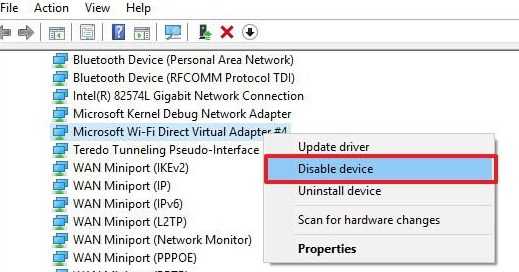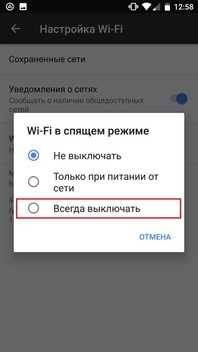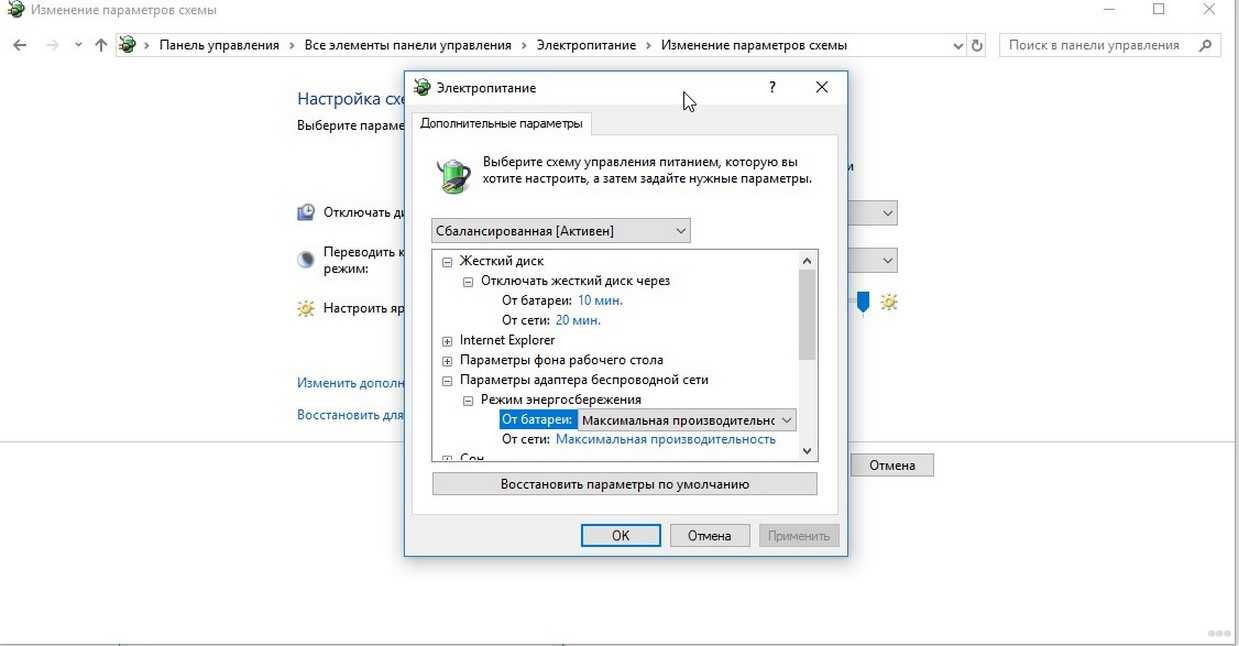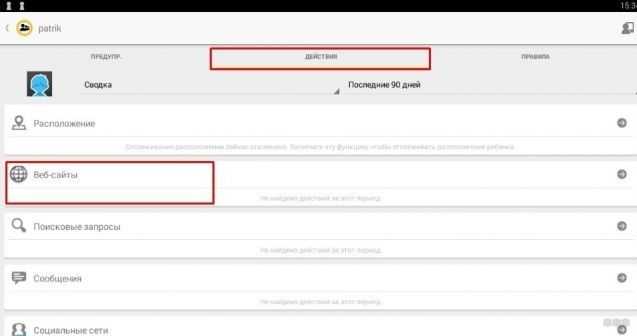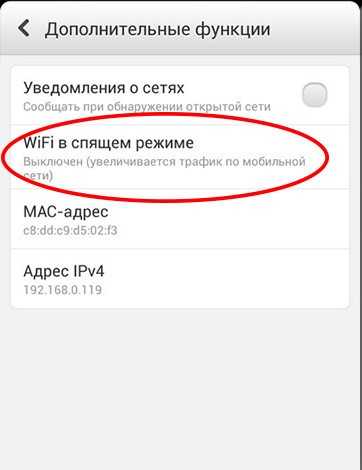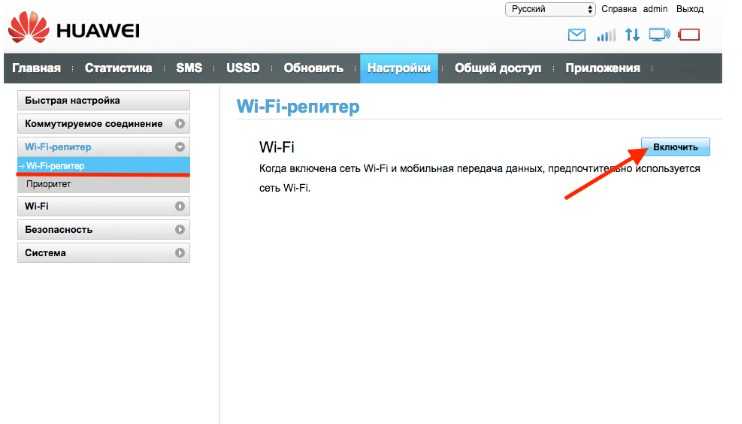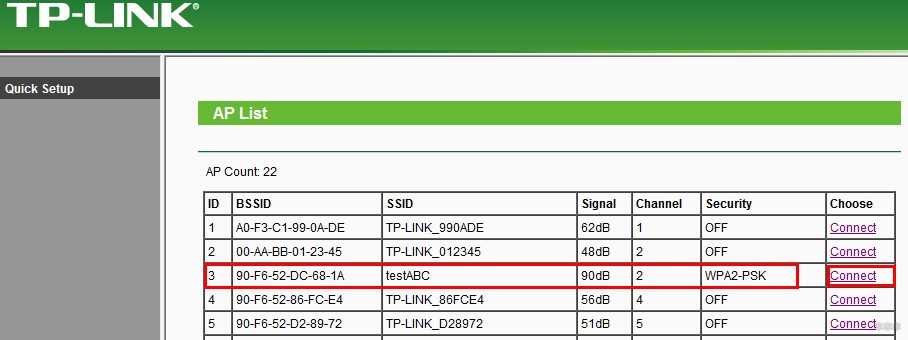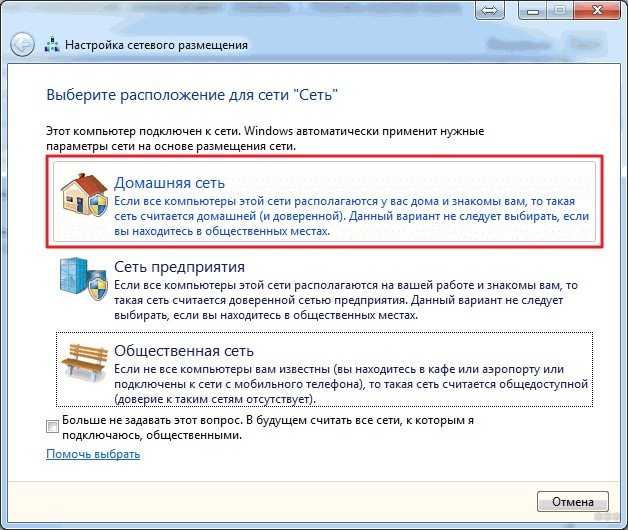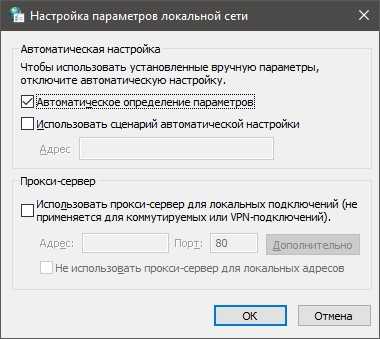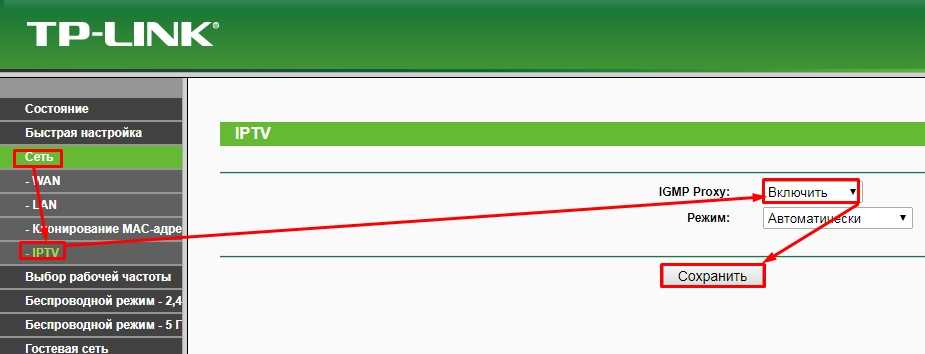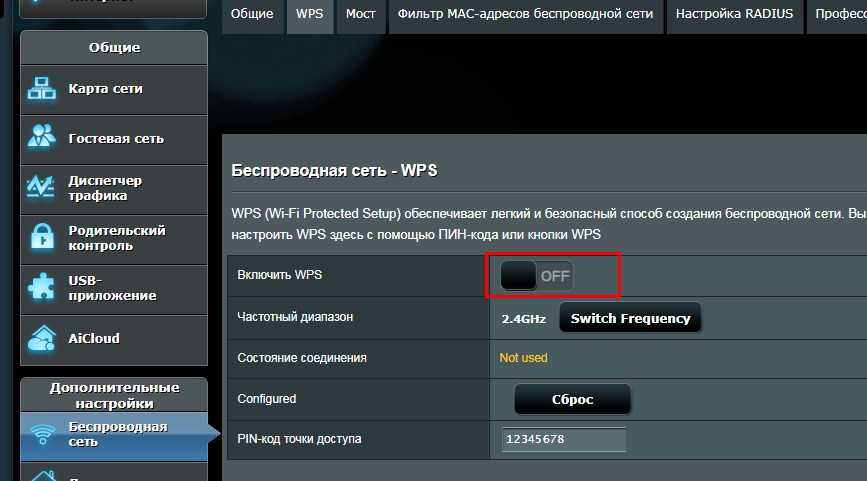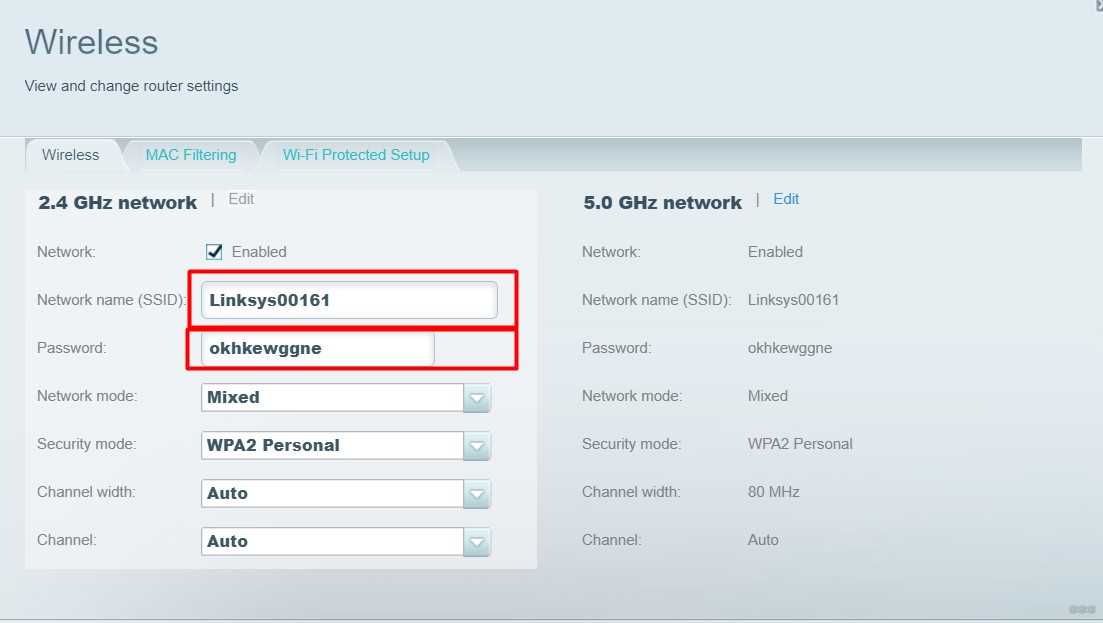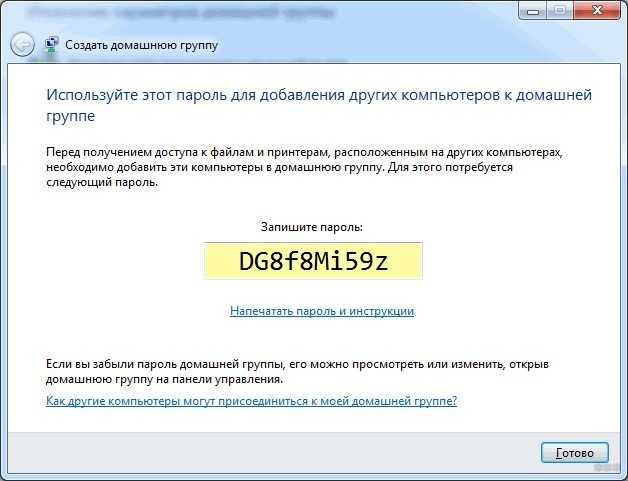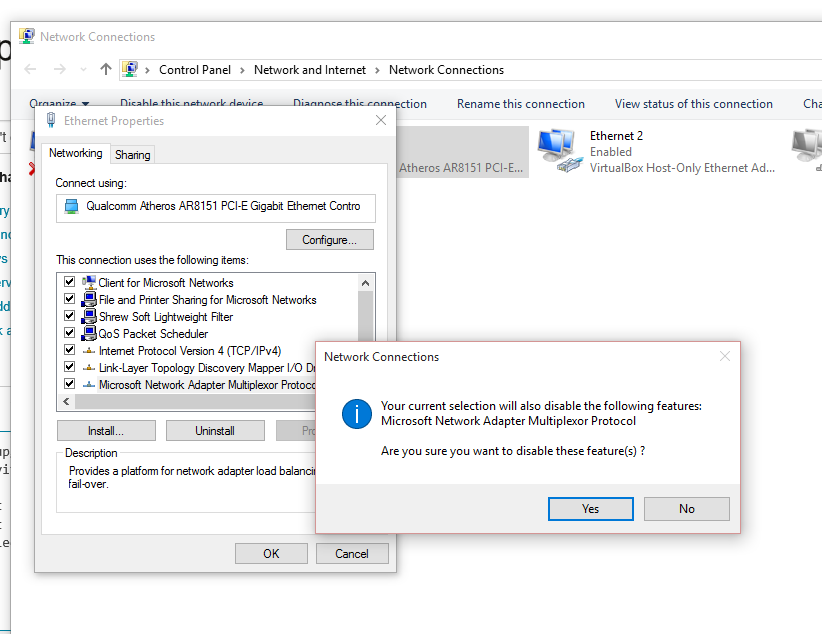- Протокол мультиплексора сетевого адаптера не включается
- Сброс настроек
- Переустановка драйверов
- Отключить NetBIOS
- Настройка в роутере
- Zyxel Keenetic
- ASUS
- TP-Link
- D-Link
- Дополнительные советы
- Протокол мультиплексора сетевого адаптера не включается
- Сброс настроек
- Переустановка драйверов
- Отключить NetBIOS
- Настройка в роутере
- Zyxel Keenetic
- ASUS
- TP-Link
- D-Link
- Дополнительные советы
- Не удается включить протокол мультиплексора сетевого адаптера Microsoft после обновления Windows 10
- 3 ответа
Протокол мультиплексора сетевого адаптера не включается
Всем привет! Сегодня статья будет посвящена протоколу мультиплексора сетевого адаптера (Microsoft Network Adapter Multiplexor Protocol). Но для начала давайте ответим на вопрос что же это такое. На самом деле данный протокол как я понял, явился именно с установкой Windows 10, так как до этого в моей семерке этого точно не было. При этом у десятки в связи с данным протоколом связи, появилась ещё одна ошибка: «На этом компьютере отсутствует один или несколько сетевых протоколов».
И связано это именно с мультиплексором, иногда его настройках адаптера просто нельзя включить. Как я понял мультиплексора сетевого адаптера это функция, которая может объединять один адаптер и использовать его в двух сетях одновременно. Обычно это нужно при подключении к сетевой карте, на которой есть два порта. С такой проблемой часто сталкиваются пользователи, которые в один порт подключают IPTV, а во второй интернет. При этом для нормальной функции этот пункт нужно включить, а он не включается.
Далее я приведу несколько простых вариантов решения данной проблемы. Если у вас возникнут вопросы, или какие-то трудности пишите в комментариях. Также я буду рад, если вы напишите другое решение. Как оказалось, проблема достаточно старая, но вот четкого решения нет.
Сброс настроек

netsh int ip reset
netsh winsock reset
ipconfig /flushdns
net stop dnscache
net start dnscache

Переустановка драйверов


- Иногда некоторые программы, вирусы ломают драйвера или просто конфликтуют с ними. Я бы на вашем месте установил их по новой. В диспетчере устройств в разделе «Сетевые адаптеры» находим свою сетевую карту и нажимаем «Обновить драйверы». Далее просто выбираем 1 пункт автоматический поиск и ждем.


- Переходим во вкладку «Сведения». Установите «Свойства» как на картинке выше и скопируйте первую строчку ID.

- Переходим на сайт devid.info и вставляем в верхнюю строчку. Далее скачиваем драйвер для вашей операционной системы, устанавливаем и перезагружаемся.
Отключить NetBIOS

- Скажу честно, я это не пробовал, но говорят в интернет, что это может помочь. Напишите кстати в комментариях помогло ли это или нет. Опять «Win+R» и вписываем «ncpa.cpl»,


- Теперь в четвертом протоколе заходим в свойства и далее нажимаем «Дополнительно». Во вкладке «WINS» нажимаем галочку «Отключить NetBIOS через TCP/IP». Жмём «ОК».
Настройка в роутере
Ещё нашел информацию, по поводу одновременного приёма IPTV и интернета по одному порту, без включения протокола мультиплексора. Для этого нужно зайти в настройки роутера и посмотреть, чтобы была включена функция IGMP. Нужно при подключении к сети роутера открыть браузер и ввести IP или DNS адрес маршрутизатора. По умолчанию он указан на этикетке под корпусом. Если вы не знаете, как зайти туда то смотрим инструкцию здесь. Также IPTV кабель должен быть подключен именно к маршрутизатору.
Zyxel Keenetic
Внизу переходим в раздел «локальная сеть», а далее во вкладку «IGMP Proxy».

ASUS
«Локальная сеть» «IPTV» включаем функцию. В конце нажмите «Применить».

TP-Link
«Сеть» «IPTV» включаем, применяем.

На старой прошивке: «Дополнительные настройки» «Сеть» «IPTV». Включаем и сохраняемся.

D-Link
Тут напрямую включить нельзя, для этого выполняем настройку подключения IPTV. «Начало» «Мастер настройки IPTV». Выбираем порт, к которому подключен кабель IPTV и нажимаем «Сохранить».

Дополнительные советы
Если протокол мультиплексора сетевого адаптера не включается, но ранее такой проблемы не было, то в первую, очередь попробуйте вспомнить что вы делали ранее. Возможно, вы установили какие-то программы. Тогда зайдите в «Программы и компоненты» и удалите лишнее. Вообще советую скачать программку «CCleaner».

Сначала переходим во вкладку «Очистка» и удаляем с компа весь мусор. Далее в «Реестр» и исправляем все возможные ошибки. Теперь переходим в «Сервис» «Программы». Посмотрите на приложения, которые были установлены недавно.
Удалите лишнее. Особенно это касается приложений, которые любят устанавливаться в фоновом режиме. И теперь самое главное, топаем в «Автозагрузку». Нажмите на «Включено», чтобы посмотреть какие «проги» загружаются вместе с системой. Внимательно посмотрите и выключите ненужные или подозрительные. Смотрите в название и в столбец производитель.
Остались ещё два варианта. Первый — это откат системы, до последней точки восстановления. Второй вариант — это переустановка системы. Я быть может и не написал, бы такой радикальный способ, но он помог одному пользователю об этом я прочел на форуме Microsoft.
Протокол мультиплексора сетевого адаптера не включается
Всем привет! Сегодня статья будет посвящена протоколу мультиплексора сетевого адаптера (Microsoft Network Adapter Multiplexor Protocol). Но для начала давайте ответим на вопрос что же это такое. На самом деле данный протокол как я понял, явился именно с установкой Windows 10, так как до этого в моей семерке этого точно не было. При этом у десятки в связи с данным протоколом связи, появилась ещё одна ошибка: «На этом компьютере отсутствует один или несколько сетевых протоколов».
И связано это именно с мультиплексором, иногда его настройках адаптера просто нельзя включить. Как я понял мультиплексора сетевого адаптера это функция, которая может объединять один адаптер и использовать его в двух сетях одновременно. Обычно это нужно при подключении к сетевой карте, на которой есть два порта. С такой проблемой часто сталкиваются пользователи, которые в один порт подключают IPTV, а во второй интернет. При этом для нормальной функции этот пункт нужно включить, а он не включается.
Далее я приведу несколько простых вариантов решения данной проблемы. Если у вас возникнут вопросы, или какие-то трудности пишите в комментариях. Также я буду рад, если вы напишите другое решение. Как оказалось, проблема достаточно старая, но вот четкого решения нет.
Сброс настроек

netsh int ip reset
netsh winsock reset
ipconfig /flushdns
net stop dnscache
net start dnscache

Переустановка драйверов


- Иногда некоторые программы, вирусы ломают драйвера или просто конфликтуют с ними. Я бы на вашем месте установил их по новой. В диспетчере устройств в разделе «Сетевые адаптеры» находим свою сетевую карту и нажимаем «Обновить драйверы». Далее просто выбираем 1 пункт автоматический поиск и ждем.


- Переходим во вкладку «Сведения». Установите «Свойства» как на картинке выше и скопируйте первую строчку ID.

- Переходим на сайт devid.info и вставляем в верхнюю строчку. Далее скачиваем драйвер для вашей операционной системы, устанавливаем и перезагружаемся.
Отключить NetBIOS

- Скажу честно, я это не пробовал, но говорят в интернет, что это может помочь. Напишите кстати в комментариях помогло ли это или нет. Опять «Win+R» и вписываем «ncpa.cpl»,


- Теперь в четвертом протоколе заходим в свойства и далее нажимаем «Дополнительно». Во вкладке «WINS» нажимаем галочку «Отключить NetBIOS через TCP/IP». Жмём «ОК».
Настройка в роутере
Ещё нашел информацию, по поводу одновременного приёма IPTV и интернета по одному порту, без включения протокола мультиплексора. Для этого нужно зайти в настройки роутера и посмотреть, чтобы была включена функция IGMP. Нужно при подключении к сети роутера открыть браузер и ввести IP или DNS адрес маршрутизатора. По умолчанию он указан на этикетке под корпусом. Если вы не знаете, как зайти туда то смотрим инструкцию здесь. Также IPTV кабель должен быть подключен именно к маршрутизатору.
Zyxel Keenetic
Внизу переходим в раздел «локальная сеть», а далее во вкладку «IGMP Proxy».

ASUS
«Локальная сеть» «IPTV» включаем функцию. В конце нажмите «Применить».

TP-Link
«Сеть» «IPTV» включаем, применяем.

На старой прошивке: «Дополнительные настройки» «Сеть» «IPTV». Включаем и сохраняемся.

D-Link
Тут напрямую включить нельзя, для этого выполняем настройку подключения IPTV. «Начало» «Мастер настройки IPTV». Выбираем порт, к которому подключен кабель IPTV и нажимаем «Сохранить».

Дополнительные советы
Если протокол мультиплексора сетевого адаптера не включается, но ранее такой проблемы не было, то в первую, очередь попробуйте вспомнить что вы делали ранее. Возможно, вы установили какие-то программы. Тогда зайдите в «Программы и компоненты» и удалите лишнее. Вообще советую скачать программку «CCleaner».

Сначала переходим во вкладку «Очистка» и удаляем с компа весь мусор. Далее в «Реестр» и исправляем все возможные ошибки. Теперь переходим в «Сервис» «Программы». Посмотрите на приложения, которые были установлены недавно.
Удалите лишнее. Особенно это касается приложений, которые любят устанавливаться в фоновом режиме. И теперь самое главное, топаем в «Автозагрузку». Нажмите на «Включено», чтобы посмотреть какие «проги» загружаются вместе с системой. Внимательно посмотрите и выключите ненужные или подозрительные. Смотрите в название и в столбец производитель.
Остались ещё два варианта. Первый — это откат системы, до последней точки восстановления. Второй вариант — это переустановка системы. Я быть может и не написал, бы такой радикальный способ, но он помог одному пользователю об этом я прочел на форуме Microsoft.
Не удается включить протокол мультиплексора сетевого адаптера Microsoft после обновления Windows 10
после того, как я обновил свой ноутбук с Windows 8.1 до Windows 10, мое сетевое подключение пропало, потому что все протоколы были сняты в настройках адаптера. Когда я пошел, чтобы включить их все снова, я получил свое сетевое соединение обратно, но я не мог (и до сих пор не могу) включить протокол мультиплексора. Когда я выбираю его и нажимаю «Ok», диалоговое окно сообщает мне, что мои выборы приведут к его отключению:
если нажать No , он возвращает меня на лист «свойства Ethernet» с отключенным протоколом мультиплексора. Если я нажму Yes , он снимает протокол мультиплексора, а затем закрывает диалоговое окно и свойства листа.
Гуглер был не очень полезен. Есть несколько потоков, в которых пользователи выражают ту же проблему, но поддержка, которую они получили, была совершенно бесполезной.
Я также пытался сделать это в PowerShell, чтобы увидеть, если он будет либо а) просто работать, или если это будет б) дайте мне более полезное сообщение об ошибке.
C:UsersBenjamin> Get-NetAdapterBinding -InterfaceAlias "Ethernet" -ComponentID ms_implat Name DisplayName ComponentID Enabled ---- ----------- ----------- ------- Ethernet Microsoft Network Adapter Multiplexor Protocol ms_implat False C:UsersBenjamin> Enable-NetAdapterBinding -InterfaceAlias "Ethernet" -ComponentID ms_implat C:UsersBenjamin> Get-NetAdapterBinding -InterfaceAlias "Ethernet" -ComponentID ms_implat Name DisplayName ComponentID Enabled ---- ----------- ----------- ------- Ethernet Microsoft Network Adapter Multiplexor Protocol ms_implat False оказывается, это было слишком много, чтобы надеяться.
во время чтения мне пришло в голову убедиться, что служба NdisImPlatform запущена, и я убедился, что использую sc.exe :
C:UsersBenjamin> sc.exe config NdisImPlatform start= demand [SC] ChangeServiceConfig SUCCESS C:UsersBenjamin> sc.exe start NdisImPlatform SERVICE_NAME: NdisImPlatform TYPE : 1 KERNEL_DRIVER STATE : 4 RUNNING (STOPPABLE, NOT_PAUSABLE, IGNORES_SHUTDOWN) WIN32_EXIT_CODE : 0 (0x0) SERVICE_EXIT_CODE : 0 (0x0) CHECKPOINT : 0x0 WAIT_HINT : 0x0 PID : 0 FLAGS : после этого я снова попробовал то, что описал выше, но безрезультатно.
кроме того, в конечном счете это Як бритья для того, чтобы получить мост сети для работы в VirtualBox, и поэтому я думал, что я мог бы попытаться восстановить Установка VirtualBox (снова запустив инсталлятор), но это тоже не помогло.
кто-нибудь знает, почему это происходит в Windows 10 и как я могу это исправить?
24.11.2022 5:18 3658
3 ответа
протокол мультиплексора сетевого адаптера Microsoft следует оставить без изменений. Это только используется с объединением сетевых карт-т. е. где у вас есть два физических сетевых интерфейса, которые используются в балансировке нагрузки или избыточной конфигурации. В этом случае у двух физических сетевых адаптеров отмечена только эта привязка (все остальные очищены), а у командного адаптера отмечена обычная привязка, но не эта.
какая версия Virtual Box вы работаете-у меня были те же проблемы, но решил обновить до недавно выпущенной версии 5 VirtualBox — который исправил сетевые адаптеры не отображаются в мостовом режиме, но у меня все еще есть проблемы с получением в VM — порт 22 & 80 просто не будет подключаться входящий.
Я могу выйти из виртуальной машины в интернет и может начать (и подключиться к) машина и т.д. с программой VirtualBox, но мне нравится запускать вещи без головы с VirtualBox manager на командная строка. : (
в конечном счете, я так и не нашел способа исправить это напрямую; я установил Virtual Box 5, который, как я не понимал, был выпущен, пока я не искал решение этой проблемы, и все вернулось к работе.